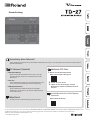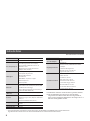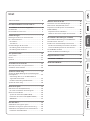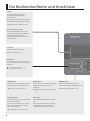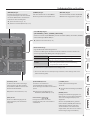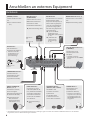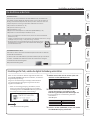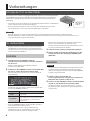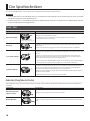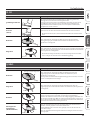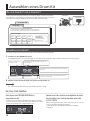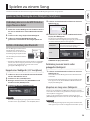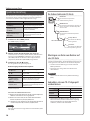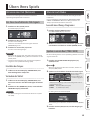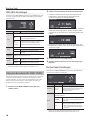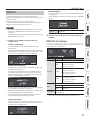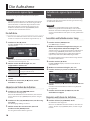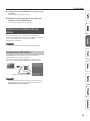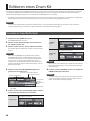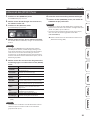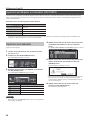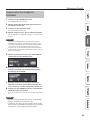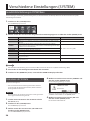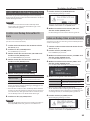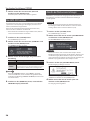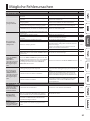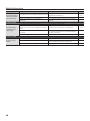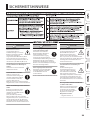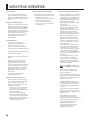Kurzanleitung (dieses Dokument)
Diese Anleitung beschreibt die grundsätzliche Bedienung des TD-27, wie z.B. Spielen der Drum-Kits und Anwenden
der Übe-Funktionen.
PDF-Dokument (Download)
5 Referenzanleitung
Diese beschreibt alle Funktionen des TD-27, wie z.B.
die Einstellungen für eine Live-Performance und die
Aufnahme.
5 Data List
Dieses Dokument enthält eine Liste aller Parameter des
TD-27 sowie Beschreibungen für deren Editierung.
5 MIDI Implementation
Dieses Dokument enthält die Adressen der MIDI-
Meldungen, die das TD-27 mit externen MIDI-Geräten
austauschen kann.
Video Manual
Sie können sich ein Kurzanleitungs-Video ansehen.
Lesen Sie zuerst die Hinweise in den Abschnitten „SICHERHEITSHINWEISE“ und „WICHTIGE HINWEISE“ (im Informationsblatt „USING THE UNIT SAFELY“ und in
der Bedienungsanleitung (S. 29). Lesen Sie dann diese Anleitung ganz durch, um sich mit allen Funktionen des Geräts vertraut zu machen.
Bewahren Sie die Anleitung zu Referenzzwecken auf.
Kurzanleitung
Abrufen der PDF-Daten
1. Gehen Sie auf die Internetseite:
https://www.roland.com/support/
2. Suchen Sie nach TD-27.
3. Folgen Sie den Anweisungen auf dem
Bildschirm und laden Sie die Manual-Datei
herunter.
Das Video Manual nden Sie auf der folgenden
Internetseite.
http://roland.cm/td-27qs
© 2020 Roland Corporation

2
Technische Daten
Roland TD-27: Drum-Soundmodul
Drum-Kits 100 (Preset: über 50)
Instrumente über 700
User Sample Import
Anzahl der User-Samples: maximal 500 (inkl.
die ab Werk geladenen User-Samples)
Länge (gesamt): 24 Minuten in mono, 12
Minuten in stereo
Dateiformat, das geladen werden kann:
WAV (44.1 kHz, 16/24 bit)
Eekt-Typen
Pad Compressor: für jedes Pad
Pad Equalizer: für jedes Pad
Overhead Mic Simulator
Room/Reverb
Multi-Eekte: 3x System, 30 Typen
Master Compressor
Master Equalizer
Bluetooth
Unterstützte Standards: Bluetooth Ver 4.2
Unterstützte Prole: A2DP (Audio), GATT (MIDI
over Bluetooth Low Energy)
Codec: SBC (unterstützt das Verschlüsselungs-
system der SCMS-T-Methode)
Song Player
(SD-Karte)
Dateiformat: WAV (44.1 kHz, 16/24 bit), MP3 *1
Recorder
Aufnahmemethode: Realtime (Echtzeit)
Maximale Länge: 60 min (Temporär-Aufnahme:
3 min) *2
Dateiformat: WAV (44.1 kHz, 16 bit)
Display
Graphikfähiges LCD-Display mit 256 x 80
Punkten
Stromversorgung AC-Adapter (DC 9 V)
Stromverbrauch 770 mA
Abmessungen 238 (W) x 204 (D) x 79 (H) mm
Gewicht
(ohne AC-Adapter)
1,1 kg
Beigefügtes Zubehör
Kurzanleitung
Informationsblatt „USING THE UNIT SAFELY“
AC-Adapter
spezielles Verbindungskabel
Halteplatte für das Soundmodul
Flügelschraube (M5 x 10) x 2
Zusätzliches Zubehör
Pads: PD-Serie, PDX-Serie, BT-Serie
Cymbals: CY-Serie
Kick: KD-Serie, KT-Serie
Hi-hat: VH-13, VH-11, VH-10
Hi-Hat Control Pedal: FD-Serie
Acoustic Drum Trigger: RT-Serie
Fußschalter: BOSS FS-5U, FS-6
Personal Drum Monitor: PM-Serie
Noise Eater-Platte: NE-Serie
*1: Audiodaten müssem auf der SD-Karte gesichert werden.
*2: Für die Aufnahme von Songs muss eine SD-Karte
eingesteckt sein. Wenn keine SD-Karte eingesteckt ist,
kann nur eine Temporär-Aufnahme in der Länge von ca. 3
Minuten durchgeführt werden.
* Dieses Dokument beschreibt die technischen Daten des Produkts bei Veröentlichung dieses Dokuments.
Ggf. aktualisierte Informationen zu diesem Produkt nden Sie auf der Roland-Internetseite.

3
Inhalt
Technische Daten . . . . . . . . . . . . . . . . . . . . . . . . . . . . . . . . 2
Die Bedienoberäche und Anschlüsse . . . . . . . . . . 4
Anschließen an externes Equipment . . . . . . . . . . . 6
Die Rückseite . . . . . . . . . . . . . . . . . . . . . . . . . . . . . . . . . . . . 6
Die Anschlüsse an der Seite . . . . . . . . . . . . . . . . . . . . . . . 7
Vorbereitungen . . . . . . . . . . . . . . . . . . . . . . . . . . . . . . . . . 8
Befestigen des TD-27 an einem Ständer . . . . . . . . . . . . 8
Ein- und Ausschalten . . . . . . . . . . . . . . . . . . . . . . . . . . . . . 8
Einschalten . . . . . . . . . . . . . . . . . . . . . . . . . . . . . . . . . . . . . 8
Ausschalten . . . . . . . . . . . . . . . . . . . . . . . . . . . . . . . . . . . . 8
Die Einstellungen für die Hi-hat . . . . . . . . . . . . . . . . . . . 9
Einstellungen für die VH-10 / VH-11 . . . . . . . . . . . . . . 9
Einstellungen für die VH-13 . . . . . . . . . . . . . . . . . . . . . . 9
Die Spieltechniken. . . . . . . . . . . . . . . . . . . . . . . . . . . . . . 10
Snare / Toms . . . . . . . . . . . . . . . . . . . . . . . . . . . . . . . . . . . . . 10
Hi-Hat . . . . . . . . . . . . . . . . . . . . . . . . . . . . . . . . . . . . . . . . . . . 11
Cymbals . . . . . . . . . . . . . . . . . . . . . . . . . . . . . . . . . . . . . . . . . 11
Auswählen eines Drum Kit . . . . . . . . . . . . . . . . . . . . . . 12
Was sind „Drum Kits“ und „Instrumente“? . . . . . . . . . . . 12
Auswählen eines Drum Kit . . . . . . . . . . . . . . . . . . . . . . . . 12
Spielen zu einem Song . . . . . . . . . . . . . . . . . . . . . . . . . 13
Spielen zur Musik-Wiedergabe eines Mobilgeräts
(Smartphone) . . . . . . . . . . . . . . . . . . . . . . . . . . . . . . . . . . . . 13
Verbindung über ein an der MIX IN-Buchse
angeschlossenes Kabel . . . . . . . . . . . . . . . . . . . . . . . . . . 13
Drahtlos-Verbindung über Bluetooth . . . . . . . . . . . . . 13
Spielen zu einem Song . . . . . . . . . . . . . . . . . . . . . . . . . . . 14
Üben Ihres Spiels . . . . . . . . . . . . . . . . . . . . . . . . . . . . . . . 15
Aktivieren eines Click (Metronom) . . . . . . . . . . . . . . . . . 15
Ein- bzw. Ausschalten des Click-Signals . . . . . . . . . . . 15
Üben im Coach-Modus . . . . . . . . . . . . . . . . . . . . . . . . . . . 15
Spielen zu einem Beat (TIME CHECK) . . . . . . . . . . . . . 15
Präzisieren der inneren Uhr (QUIET COUNT) . . . . . . 16
WARM UPS . . . . . . . . . . . . . . . . . . . . . . . . . . . . . . . . . . . . . 17
Die Aufnahme . . . . . . . . . . . . . . . . . . . . . . . . . . . . . . . . . . 18
Aufzeichnen des eigenen Spiels . . . . . . . . . . . . . . . . . . . 18
Aufnahme des eigenen Spiels zu einem Song . . . . . . 18
Aufzeichnen der Spieldaten auf einem Rechner . . . . 19
Installieren des USB-Treibers . . . . . . . . . . . . . . . . . . . . . 19
Editieren eines Drum Kit . . . . . . . . . . . . . . . . . . . . . . . . 20
Verwenden der Sound Modify-Regler . . . . . . . . . . . . . . 20
Editieren mit dem [KIT EDIT]-Taster . . . . . . . . . . . . . . . . 21
Importieren und Abspielen von Audiodaten
(USER SAMPLE) . . . . . . . . . . . . . . . . . . . . . . . . . . . . . . . . . . . 22
Importieren einer Audiodatei . . . . . . . . . . . . . . . . . . . . 22
Zuweisen eines User-Sample als Instrument . . . . . . 23
Verschiedene Einstellungen (SYSTEM) . . . . . . . . . . 24
Grundsätzliche Bedienung im SYSTEM-Menü . . . . . . . 24
Formatieren der SD-Karte . . . . . . . . . . . . . . . . . . . . . . . . . 24
Erstellen von Sicherheitskopien Ihrer Daten . . . . . . . . 25
Erstellen einer Backup-Datei auf der SD-Karte . . . . . 25
Laden von Backup-Daten von der SD-Karte . . . . . . . 25
Die AUTO-OFF Funktion . . . . . . . . . . . . . . . . . . . . . . . . . . 26
Abrufen der Werksvoreinstellungen . . . . . . . . . . . . . . . 26
Mögliche Fehlerursachen . . . . . . . . . . . . . . . . . . . . . . . 27
SICHERHEITSHINWEISE . . . . . . . . . . . . . . . . . . . . . . . . . 29
WICHTIGE HINWEISE . . . . . . . . . . . . . . . . . . . . . . . . . . . . 30

4
Die Bedienoberäche und Anschlüsse
Display
zeigt verschiedene Informationen
an, abhängig vom ausgeführten
Bedienvorgang.
Kurz nach Einschalten des Geräts erscheint
das DRUM KIT-Display (die Basis-Anzeige).
& „Auswählen eines Drum Kit“ (S. 12)
Function-Taster ([F1]–[F5])
Die Funktionalität der Function-Taster
ist abhängig vom aktuell ausgewähltem
Display. Die Bezeichnungen der
verfügbaren Funktionen sind unten im
Display ablesbar.
[
t
]-Taster
aktiviert die Aufnahme-Funktion.
& „Die Aufnahme“ (S. 18)
[s]-Taster
startet bzw. stoppt einen internen Song,
eine selbst aufgenommenen Song bzw. die
Aufnahme.
& „Spielen zu einem Song“ (S. 13)
& „Die Aufnahme“ (S. 18)
[CLICK]-Taster
aktiviert den Click-Sound bzw. ermöglicht
Einstellungen für das Tempo oder
Clicksignal.
& „Aktivieren eines Click (Metronom)“ (S.
15)
[COACH]-Taster
ruft das Coach-Menü auf, in dem Sie
verschiedene Übungen auswählen können.
& „Üben im Coach-Modus“ (S. 15)
[SONG]-Taster
ruft Song-relevante Einstellungen auf, z.B.
die Demo-Songs oder Backing-Songs.
& „Spielen zu einem Song“ (S. 14)
[Drum KIT]-Taster
ruft das Basis-Display auf, in dem Sie Drum-
Kits auswählen können.
Sie können durch Drücken dieses Tasters
aus jedem anderen Display wieder das
Basis-Display aufrufen.
& „Auswählen eines Drum Kit“ (S. 12)
Drehregler
wählt im DRUM KIT-Display das Drum-Kit
aus.
Dieser Regler wird auch dazu verwendet,
den Wert des mit den Cursor-Tastern
ausgewählten Parameters zu verändern.

5
Die Bedienoberäche und Anschlüsse
[MASTER]-Regler
stellt die Lautstärke des über die MASTER
OUT-Buchsen ausgegebenen Signals ein.
[PHONES]-Regler
stellt die Lautstärke des an der PHONES-
Buchse angeschlossenen Kopfhörers ein.
[BACKING]-Regler
bestimmt die Lautstärke eines internen
Songs, des Click-Signals sowie die Lautstärke
des über die MIX IN-Buchse oder Bluetooth
verbundenen externen Mobilgeräts.
& „Spielen zu einem Song“ (S. 13)
& „Aktivieren eines Click (Metronom)“ (S. 15)
Sound Modify-Regler
([INSTRUMENT], [LEVEL], [TUNING], [MUFFLING])
wählt einen Sound aus (INSTRUMENT), stellt die Lautstärke (LEVEL), die Tonhöhe (TUNING)
und die Abklingzeit (MUFFLING) ein.
& „Editieren eines Drum Kit“ (S. 20)
[EXIT]-Taster
bricht einen Bedienvorgang ab. Die
vorherige Display-Seite wird wieder
aufgerufen.
[ENTER]-Taster
bestätigt einen Bedienvorgang bzw. eine
Werteingabe. In einigen Fällen wird damit
auch eine nachfolgende Display-Seite
aufgerufen.
Wenn Sie den [ENTER]-Taster gedrückt
halten und den [SYSTEM]-Taster drücken,
wird die Display-Anzeige nicht mehr
auf die Parameter eines anderes Pads
umgeschaltet, auch wenn Sie ein anderes
Pad anschlagen (Trig Lock-Funktion).
Cursor-Taster [ ][ ][ ][ ]
bewegen den Cursor nach oben/
unten/links/rechts, um einen Parameter
auszuwählen.
[KIT EDIT]]-Taster
Sie können den Sound in vielseitiger
Form verändern, z.B. durch Auswahl
der Spieläche, Größe des Kessels oder
Auswahl der Raumakustik.
& „Editieren eines Drum Kit“ (S. 20)
[USER SAMPLE]-Taster
Sie können eine am Rechner
erstellte Audiodatei (Sample) in das
TD-27 übertragen und diese als Instrument
spielen.
& „Importieren und Abspielen von
Audiodaten (USER SAMPLE)“ (S. 22)
[SYSTEM]-Taster
ruft die System-Einstellungen des
TD-27 auf.
& „Verschiedene Einstellungen (SYSTEM)“
(S. 24)
Bluetooth-Anzeige
zeigt den Bluetooth-Verbindungsstatus an.
Sie können ein Mobilgerät über Bluetooth mit diesem Gerät verbinden und dann zu
einem Song-Playback des Mobilgeräts Schlagzeug spielen.
erloschen Die Bluetooth Audio-Verbindung ist nicht hergestellt.
blinkt Der Kopplungsvorgang wird durchgeführt.
leuchtet
Die Bluetooth Audio-Verbindung ist hergestellt.
* Diese Anzeige blinkt mehrfach, wenn die Verbindung
hergestellt bzw. unterbrochen wird.
& „Spielen zur Musik-Wiedergabe eines Mobilgeräts (Smartphone)“ (S. 13)
& „Aufnahme des eigenen Spiels zu einem Song“ (S. 18)
* Wenn Sie das TD-27 mit einer Smartphone app verbinden, ist diese Anzeige anders. Siehe
„Referenzanleitung“ (PDF).

Die Rückseite
6
Anschließen an externes Equipment
* Um Fehlfunktionen bzw. eventuellen Beschädigungen vorzubeugen, regeln Sie immer die Lautstärke auf Minimum und lassen Sie alle Geräte
ausgeschaltet, wenn Sie Kabelverbindungen vornehmen.
DC IN-Buchse
zum Anschluss des
beigefügten AC-Adapters.
* Führen Sie das Kabel
des AC-Adapters um
die Kabelsicherung
(siehe Abbildung).
Kabel-
sicherung
Netzkabel des AC-
Adapters
MIX IN-Buchse
zum Anschluss eines externen
Audiogeräts (z.B. Audio
Player oder Smartphone). Sie
können zum Song-Playback
eines auf einem Mobilgerät
gesicherten Songs spielen
bzw. zum Song-Playback Ihr
Spiel aufzeichnen.
& „Spielen zur Musik-
Wiedergabe eines
Mobilgeräts (Smartphone)“
(S. 13)
& „Aufnahme des
eigenen Spiels
zu einem Song“
(S. 18)
MASTER OUTPUT-Buchsen
(L/MONO, R)
zum Anschluss an ein
Verstärkersystem oder
Mischpult.
* Verkabeln Sie für den
Monobetrieb nur die L/MONO-
Buchse.
MIDI-Anschlüsse
(IN, OUT/THRU)
zum Anschluss an externe
MIDI-Geräte/Instrumente.
Verwenden Sie dafür
handelsübliche MIDI-Kabel.
& „Referenzanleitung“ (PDF)
(Sendegerät)
(Empfangsgerät)
DAW-Software
usw.
DIGITAL TRIGGER IN-
Buchse (1, 2, 3)
zum Anschluss von Pads,
welche eine digitale
Verbindung unterstützen (z.B.
PD-140DS oder CY-18DR).
& „Einstellungen für
Pads, welche die
digitale Verbindung
unterstützen“ (S. 7)
TRIGGER IN-Buchse
(CRASH 2, AUX 1–AUX 3)
für CRASH 2: zum
Anschluss eines Crash
Cymbal-Pads.
An die AUX 1–AUX
3-Buchsen können Sie
weitere Pads anschließen.
FOOT SW-Buchse
Hier können Sie einen
Fußschalter (BOSS FS-5U,
FS-6; zusätzliches Zubehör)
anschließen und darüber
verschiedene Funktionen
steuern, z.B. das Aufrufen
eines Drum-Kit.
& „Referenzanleitung“
(PDF)
TRIGGER INPUT-Buchse
zum Anschluss des
Spezialkabels (an dem
die Pads und Pedale
angeschlossen werden).
DIRECT OUT-Buchsen (1, 2)
zum Anschluss an einen Mixer
usw.
& „Referenzanleitung“ (PDF)
(Unterseite)
PHONES-Buchse
zum Anschluss eines
Stereokopfhörers
(zusätzliches Zubehör).
* Auch wenn ein Kopfhörer
angeschlossen ist, wird der
Sound weiterhin über die
MASTER OUTPUT-Buchsen
ausgegeben.
[POWER]-Schalter
schaltet das Gerät ein bzw.
aus.
& „Ein- und Ausschalten“
(S. 8)

7
Anschließen an externes Equipment
USB COMPUTER-Anschluss
Verbinden Sie diesen Anschluss mit dem Computer. Verwenden Sie dafür ein
handelsübliches USB-Kabel.
Sie können mit einer DAW-Software (im Handel erhältlich) das Spiel am TD-27
als Audio- oder MIDI-Datei aufzeichnen bzw. den vom Rechner erzeugten
Sound mit dem TD-27 wiedergeben.
& „Referenzanleitung“ (PDF)
SD Card-Schacht
Hier können Sie eine handelsübliche SD- bzw. SDHC-Karte (bis zu 32 GB werden
unterstützt) einsetzen. Mithilfe der SD-Karte können Sie Songs für das Spielen zu
Backings sichern bzw. Backup-Daten des TD-27 speichern. Sie können auch User-
Samples importieren sowie eigene Spieldaten aufzeichnen und sichern.
& „Formatieren der SD-Karte“ (S. 24)
& „Spielen zu einem Song“ (S. 14)
& „Die Aufnahme“ (S. 18)
& „Importieren und Abspielen von Audiodaten (USER SAMPLE)“ (S. 22)
& „Erstellen von Sicherheitskopien Ihrer Daten“ (S. 25)
* Bevor Sie eine SD-Karte verwenden können, müssen Sie diese mit dem TD-27
formatieren (S. 24).
* Schalten Sie das Gerät nicht aus und nehmen Sie die SD-Karte nicht heraus, solange
im Display noch „Processing....“ oder „Now Saving...“ erscheint.
* Bei einigen Typen von Speicherkarten bzw. bei Speicherkarten einiger
Hersteller kann es vorkommen, dass die Aufnahme bzw. Wiedergabe
nicht korrekt funktioniert.
Die Anschlüsse an der Seite
Einstellungen für Pads, welche die digitale Verbindung unterstützen
Wenn Sie das erste Mal ein Pad mit digitalem Anschluss mit
dem DIGITAL TRIGGER IN-Anschluss verbinden, erscheint die
folgende Display-Anzeige.
Folgen Sie den Anweisungen im Display und bestimmen
Sie, welchem Triggereingang das angeschlossene Pad
zugewiesen werden soll.
* Wenn Sie einen Triggereingang auswählen, an dem
bereits ein anderes Pad angeschlossen ist (spezielles
Verbindungskabel oder TRIGGER IN-Buchse), wird über
das entsprechende Pad kein Sound erzeugt.
Referenz
Siehe „Referenzanleitung“ (PDF).
1. Wählen Sie mit den Cursor-Tastern „OK“ und
drücken Sie den [ENTER]-Taster.
2. Wählen Sie mit den Cursor-Tastern das
gewünschte Pad aus und stellen Sie die
Zuordnung (ASSIGN) mit dem Drehregler ein.
* Es ist nicht möglich, eine Zuweisung mehrfach
auszuwählen.
Pad Assign
PD140DS SNARE
CY18DR RIDE
Einstellbeispiel
3. Drücken Sie den [DRUM KIT]-Taster, um wieder
das DRUM KIT-Display aufzurufen.

8
Vorbereitungen
Befestigen des TD-27 an einem Ständer
Verwenden Sie die dem TD-27 beigefügte Halteplatte, um dieses an einem Drum-Ständer
(Roland MDS-Serie; zusätzliches Zubehör) zu befestigen. Befestigen Sie die Halteplatte
mithilfe der beigefügten Flügelschrauben an der Unterseite des Soundmoduls (siehe
Abbildung).
* Verwenden Sie mit diesem Gerät nur die beigefügten Flügelschrauben. Die Benutzung
andere Schrauben kann das Gerät beschädigen.
* Wenn Sie das Gerät umdrehen, achten Sie darauf, dass die Bedienelemente nicht
beschädigt werden. Lassen Sie das Gerät beim Umdrehen nicht fallen.
HINWEIS
Wenn Sie das TD-27 an einem Cymbal-Ständer oder anderem Ständer befestigen möchten, verwenden Sie das
Mehrzweckklammer-Set APC-33 (zusätzliches Zubehör). Diess Klammer kann an einem Rohr mit einem Durchmesser von
10.5–28.6 mm Radius festgeschraubt werden.
Ein- und Ausschalten
* Regeln Sie vor Ein- und Ausschalten immer die Lautstärke
auf Minimum. Auch bei minimaler Lautstärke ist beim Ein-
und Ausschalten ein leises Nebengeräusch hörbar. Dieses ist
normal und keine Fehlfunktion.
Einschalten
1. Schließen Sie einen Kopfhörer oder ein
Lautsprechersystem (beides zusätzliches Zubehör)
am TD-27 an.
* Regeln Sie die Lautstärke des Kopfhörers bzw. der
Lautsprecher auf Minimum.
2. Drücken Sie den [POWER]-Schalter auf der Rückseite
des TD-27, um das Gerät einzuschalten (ON).
Wenn das TD-27 eingeschaltet ist, erscheint die folgende
Display-Anzeige.
Hier können Sie bestimmen, ob das Gerät nach einer
bestimmten Zeit ohne Aktivität automatisch ausgeschaltet
werden soll (AUTO OFF-Funktion).
Taster Beschreibung
[F1] (OFF)
Das Gerät wird nicht automatisch
ausgeschaltet.
[F5] (4 HOURS)
Das Gerät wird nach vier Stunden automatisch
ausgeschaltet, wenn in der Zwischenzeit kein
Sound gespielt bzw. kein Bedienelement
betätigt wurde.
* Wenn die AUTO OFF-Funktion bereits auf „OFF“ gesetzt ist,
erscheint diese Display-Anzeige nicht.
* Das Gerät wird nach einer voreingestellten Zeit von
Inaktivität (Spielen der Sounds, Bewegen eines Reglers,
Drücken eines Tasters) automatisch ausgeschaltet.
Wenn Sie die automatische Abschaltung nicht wünschen,
können Sie dieses Funktion de-aktivieren (S. 26).
Wenn das Gerät automatisch ausgeschaltet wurde, müssen
Sie dieses manuell wieder einschalten.
3. Schalten Sie das externe Lautsprechersystem ein.
4. Regeln Sie die Lautstärke des Kopfhörers bzw. der
Lautsprecher mit den die Reglern [PHONES] bzw.
[MASTER].
Ausschalten
WICHTIG
Wenn Sie am TD-27 Einstellungen verändert haben, werden
die Änderungen bei Ausschalten automatisch gesichert.
Dafür ist es wichtig, dass das Gerät durch Drücken [POWER]-
Schalters ausgeschaltet wird.
1. Stellen Sie die Lautstärke des am
TD-27 angeschlossenen Lautsprecher-Systems auf
Minimum und schalten Sie dieses aus.
2. Drücken Sie den [POWER]-Schalter auf der Rückseite
des TD-27, um das Gerät auszuschalten (OFF).
Im Display erscheint „Please wait. Now saving...“ und das
Gerät wird nach der automatischen Speicherung der Daten
ausgeschaltet.
Roland-Logo
nach außen
zeigend

9
Vorbereitungen
Die Einstellungen für die Hi-hat
Wenn Sie eine der V-hi-hats VH-10, VH-11 oder VH-13 verwenden, müssen Sie im TD-27 den Oset-Parameter einstellen.
Diese Einstellung ist erforderlich, damit das Bewegen des Hi-hat-Pedals korrekt erkannt wird.
&Weitere Informationen zu diesem Thema nden Sie im „Referenzanleitung“ (PDF).
Einstellungen für die VH-10 / VH-11
1. Lösen Sie die Hi-hat von dem Bewegungssensor
und schalten Sie das TD-27 ein.
Bewegungssensor
separate
Schraube
2. Lösen Sie die Schraube des Cymbal-Halters und
lassen Sie die Hi-hat so weit herunter, bis sie auf
dem Bewegungs-Sensor auiegt.
3. Drücken Sie den [SYSTEM]-Taster.
4. Wählen Sie mit den Cursor-Tastern „TRIGGER“ und
drücken Sie den [ENTER]-Taster.
5. Wählen Sie mit den Cursor-Tastern „HI-HAT“ und
drücken Sie den [ENTER]-Taster.
Das TRIGGER HI-HAT-Display erscheint.
6. Wählen Sie mit dem Drehregler den Trig Type
„VH10“ aus.
7. Beobachten Sie die
Aussteuerungs-
anzeige rechts im
Display des TD-27 und
stellen Sie den Oset mit der VH Oset-Schraube an
der VH-10 ein.
Stellen Sie den Oset so ein, dass das -Symbol in der
Anzeige erscheint.
wechselt
von „ “ zu
„AC“
8. Befestigen Sie die Hi-hat-Schraube an einer
Position, an der die Hi-hat normal schwingt, wenn
Sie diese anschlagen.
9. Drücken Sie den [DRUM KIT]-Taster, um wieder das
DRUM KIT-Display aufzurufen.
Einstellungen für die VH-13
1. Drücken Sie den [SYSTEM]-Taster.
2. Wählen Sie mit den Cursor-Tastern „TRIGGER“ und
drücken Sie den [ENTER]-Taster.
3. Wählen Sie mit den Cursor-Tastern „HI-HAT“ und
drücken Sie den [ENTER]-Taster.
Das TRIGGER HI-HAT-Display erscheint.
4. Wählen Sie mit dem Drehregler den Trig Type
„VH13“ aus.
5. Drücken Sie den [F5] (OFFSET)-Taster.
Das VH OFFSET ADJUSTMENT-Display erscheint.
6. Lösen Sie die Halterung der oberen Hi-hat und
lassen Sie diese auf der unteren Hi-hat auiegen.
* Berühren Sie nicht die Hi-hat-Pads und das Pedal.
7. Drücken Sie den [F5] (EXECUTE)-Taster.
Der „VH Oset“-Parameter wird automatisch eingestellt
(dieses dauert ca. 3 Sekunden).
8. Drücken Sie den [DRUM KIT]-Taster, um wieder das
DRUM KIT-Display aufzurufen.
OPEN
CLOSE
Oset-
Schraube

10
Das TD-27 ermöglicht wie bei einem akustischen Schlagzeug unterschiedliche Spieltechniken.
WICHTIG
5
Für Sticks: Benutzen Sie ausschließlich Sticks, die aus Holz oder Plastik gefertigt sind. Bei Verwendung von Sticks aus Carbon
oder Metall erzeugt der Sensor Fehlfunktionen.
5
Für Besen: Benutzen Sie ausschließlich Nylon-Besen. Bei Benutzung von Besen aus Metall können Fehlfunktionen auftreten
und die Pad-Oberäche beschädigt werden.
Snare / Toms
Spieltechnik Beschreibung
Normale Schläge
Der Klang ist unterschiedlich,
abhängig von der Anschlagposition.
Schlagen Sie auf die Spieläche des Pads.
Bei bestimmten Snare-Sounds ändert sich die Klangfarbe, wenn Sie das Fell an
unterschiedlichen Stellen anschlagen.
Rim Shot
Schlagen Sie gleichzeitig mit der Stockspitze auf das Fell und mit dem Stockschaft auf den
Spannreifen.
Der über den Spannreifen getriggerte Sound ist unterschiedlich zu dem der Spieläche.
Cross Stick-Schläge
Legen Sie die Hand auf die Spieläche und schlagen Sie mit Stock auf den Spannreifen.
Abhängig vom ausgewählten Snare-Sound können Sie Rimshots oder/und Cross Stick-Sounds
spielen.
Schließen Sie entweder ein Pad an, welches für den Rand (Rim Shot) die Einstellung „SN“
zulässt oder ein Pad wie das PD-140DS, welches einen Digital-Anschluss besitzt, die Cross-
Stick-Spieltechnik unterstützt und als Snare zugewiesen ist.
* Bei anderen Pads als dem PD-140DS schlagen Sie nur den Rim an und nicht die Spieläche.
* Bei einigen Snare-Sounds ist es nicht möglich, diese unterschiedlich zu spielen.
Spielen mit Besen
Sie können mit Besen über die Spieläche wischen.
Schließen Sie entweder ein Pad an, welches für die Spieläche (Mesh Head) die Einstellung
„SN“ zulässt oder ein Pad wie das PD-140DS, welches einen Digital-Anschluss besitzt, die
Besen-Spieltechnik (Brush) unterstützt und als Snare zugewiesen ist.
Wählen Sie ein Instrument aus, dass die Besen-Spieltechnik (Brush) unterstützt und setzen Sie
den Brush-Schalter auf „ON“.
& Weitere Details nden Sie im „Referenzanleitung“ (PDF).
Ändern der Klangfarbe des Rimshot
Bei bestimmten Snare- und Tom-Sounds können Sie durch unterschiedliche Spielweisen von Rimshots verschiedene Klangfarben
erzeugen.
Spieltechnik Beschreibung
Normaler Rim Shot
(Open rim shot)
Schlagen Sie gleichzeitig auf das Fell und den Spannreifen.
acher Rimshot
Schlagen Sie gleichzeitig in der Nähe des Spannreifens auf das Fell und auf den Spannreifen
selber.
Die Spieltechniken

11
Die Spieltechniken
Hi-Hat
Spieltechnik Beschreibung
geönet/geschlossen
Der Hi-hat-Sound verändert sich kontinuierlich von „oen“ bis „geschlossen“,
abhängig davon, wie tief das Hi-hat-Pedal gedrückt wird.
Sie können auch einen Foot Close-Sound (Drücken des Pedals) oder Foot Splash-
Sound (Drücken und sofortiges Loslassen des Pedal) spielen. Abhängig vom
ausgewählten Instrument wird bei Spielen eines Foot Splash-Sounds auch die
Klangfarbe des Sounds verändert.
Pressure
(VH-13)
Wenn Sie das Pedal drücken und auf dem Pad den geschlossenen Hi-hat-Sound
spielen, können Sie durch weiteren Druck auf das Pedal den Sound verändern.
* Die Hi-hat-Pads VH-10, VH-11, FD-9 und FD-8 unterstützen diese Funktionalität
nicht.
Bow Shot
Dieses bezeichnet das Anschlagen der Mitte des oberen Hi-hat-Pads. Über
den Triggereingang des Soundmoduls wird darüber der dem Bereich „Head“
zugewiesene Sound gespielt.
Edge Shot
Randsensor
Dieses bezeichnet das Anschlagen des Rands des oberen Hi-hat-Pads mit dem Schaft
des Sticks. Über den Triggereingang des Soundmoduls wird darüber der dem Bereich
„Rim“ zugewiesene Sound gespielt.
* Das direkte Anschlagen des Rands (von der Seite) erzeugt nicht den korrekten
Sound. Schlagen Sie das Pad an wie in der Abbildung gezeigt.
* Schlagen Sie nicht auf die Unterseite der oberen Hi-hat bzw. auf die untere Hi-hat, da ansonsten Fehlfunktionen auftreten.
Cymbals
Spieltechnik Beschreibung
Bow Shot
Der Sound erklingt unterschiedlich
abhängig von der Anschlagposition.
Dieses bezeichnet das Anschlagen der Mitte des Cymbal-Pads. Über den
Triggereingang des Soundmoduls wird darüber der dem Bereich „Head“
zugewiesene Sound gespielt.
Bei einigen Ride-Sounds wird die Klangfarbe abhängig davon verändert, an welcher
Position Sie das Cymbal-Pad anschlagen.
Edge Shot
Randsensor
Dieses bezeichnet das Anschlagen des Rands des Cymbal-Pads. Über den
Triggereingang des Soundmoduls wird darüber der dem Bereich „Rim“ zugewiesene
Sound gespielt.
Bell Shot
Dieses bezeichnet das Anschlagen der Kuppe des Cymbal-Pads. Wenn der „Bell“-
Bereich angeschlagen wird, ist der „Bell“-Sound hörbar (siehe Abbildung).
Schließen Sie entweder ein Pad an, welches das 3-Wege-Triggering unterstützt und
mit dem Anschluss „RD“ bzw. „RDB“ des speziellen Verbindungskabels verbunden ist
oder ein Pad wie das CY-18DR, welches einen Digital-Anschluss besitzt, die Bell Shot-
Spieltechnik unterstützt und als Ride zugewiesen ist.
Abstoppen des
Cymbal-Pads
(Choke-Funktion)
Randsensor
Sensor
Wenn Sie das Cymbal-Pad sofort nach Anschlagen im Bereich des Rand-Sensors
festhalten, wird der gespielte Sound sofort unterbrochen.
Beim CY-18DR wird der Sound auch dann gestoppt, wenn Sie die Hand auf den
Sensorbereich legen.
Wenn Sie das Cymbal-Pad zuerst greifen und dann anschlagen, wird der Sound nur
kurz angespielt.

12
Auswählen eines Drum Kit
Das TD-27 besitzt verschiedene Drum-Kits für unterschiediche Musikstilrichtungen.
1. Drücken Sie den [DRUM KIT]-Taster.
Das DRUM KIT-Display erscheint. Abhängig von den aktuellen Einstellungen wird im Display der folgende Inhalt angezeigt.
User Sample-Symbol (erscheint nur bei Drum-Kits, die User-
Samples (S. 22) verwenden)
Drum Kit-Name
Drum Kit-Nummer
Brush-Symbol (erscheint nur, wenn der Brush-Schalter auf „ON“
gestellt ist
Tempo (erscheint nur bei
Kit Tempo = „ON“)
Das Trigger-Meter zeigt den Pegel an, wenn Sie ein
Pad anschlagen.
2. Wählen Sie mit dem Drehregler das gewünschte Drum Kit aus.
Referenz
Eine Liste der Drum-Kits nden Sie im Dokument „Data List“ (PDF).
Die Cross-Stick-Funktion
Auswählen eines Drum Kit
Was sind „Drum Kits“ und „Instrumente“?
Im TD-27 wird die Zusammenstellung verschiedener Drum-Sounds als „Drum Kit“
bezeichnet. Der Sound, der bei Anschlagen eines Pads erklingt, wird als „Instrument“
bezeichnet. Die folgende Abbildung zeigt die Struktur eines Drum-Kits.
Drum-Kit 100
Drum-Kit 1
Einstellungen für das gesamte Drum-Kit
Zu diesen gehören u.a.: Einstellungen für die Overhead-Mikrofone,
Raumakustik, Eekte, MIDI-Einstellungen und der Drum Kit-Name.
Pad-Einstellungen
SNAREKICK TOM1 TOM2
TOM3 HI-HAT CRASH1
CRASH2
AUX1 AUX2 AUX3
RIDE
Instrument-
Einstellungen
Sounds, Stimmung,
Lautstärke usw.
Instrument
Drum-Kit
Pads, die an einer TRIGGER INPUT-Buchse
angeschlossen sind
Jedesmal, wenn Sie den [F3] (XSTICK)-Taster drücken, wird für
das Snare-Pad zwischen „Cross-Stick-Sound erklingt“ und „Cross-
Stick-Sound erklingt nicht“ umgeschaltet (S. 10).
Spielen eines Pads, welches einen digitalen Anschluss
besitzt und die Cross Stick-Spieltechnik unterstützt
(z.B. PD-140DS)
Wenn ein Triggereingang als „Snare“ zugeordnet ist (S. 7), ist die
Cross-Stick-Spieltechnik immer möglich.
In diesem Fall wird das XSTICK-Symbol nicht im Display
angezeigt.

13
Spielen zu einem Song
Sie können am TD-27 zu den internen Songs und auf einem Mobilgerät gesicherten Songs spielen.
Spielen zur Musik-Wiedergabe eines Mobilgeräts (Smartphone)
Verbindung über ein an der MIX IN-Buchse
angeschlossenes Kabel
1. Verbinden Sie das Mobilgerät und die MIX In Buchse
des TD-27 mithilfe eines Stereo-Miniklinken-Kabels
(S. 6).
2. Starten Sie das Song-Playback am Mobilgerät.
3. Stellen Sie mit dem [BACKING]-Regler die
gewünschte Lautstärke für das Song-Playback ein.
Drahtlos-Verbindung über Bluetooth
Um das Mobilgerät und das TD-27
über Bluetooth miteinander zu
verbinden, müssen das TD-27 und
das Mobilgerät gekoppelt werden.
Für dieses Beispiel wird ein iPhone
verwendet.
* Nachdem ein Bluetooth-Gerät einmal am TD-27 angemeldet
wurde, muss dieser Vorgang nicht mehr erneut ausgeführt
werden. Siehe „Verbindung zu einem bereits vorher
gekoppelten Mobilgerät“ (S. 13)
Koppeln eines Mobilgeräts (z.B. Smartphone)
1. Stellen Sie das zu verwendende externe Bluetooth-
Gerät in die Nähe des TD-27.
2. Drücken Sie den [SYSTEM]-Taster.
3. Bewegen Sie den Cursor auf „BLUETOOTH“ und
drücken Sie den [ENTER]-Taster.
4. Drücken Sie den [F1] (PAIRING)-Taster.
HINWEIS
Wenn Sie den Kopplungsvorgang abbrechen möchten,
drücken Sie den [F1] (CANCEL)- oder den [EXIT]-Taster.
5. Schalten Sie die Bluetooth-Funktion am externen
Mobilgerät ein.
6. Berühren Sie „TD-27 AUDIO“ im Bluetooth-Geräte-
Display des Mobilgeräts.
Das TD-27 und das Mobilgerät werden miteinander
verbunden. Wenn der Kopplungsvorgang abgeschlossen ist,
erscheint ein Display ähnlich des Folgenden.
Smartphone
Das Symbol „TD-27 AUDIO“ wird in der
Bluetooth-Geräteliste hinzugefügt und als
„Connected“ (verbunden) angezeigt.
TD-27
Im Display erscheint „Connected (AUDIO)“.
7. Drücken Sie den [DRUM KIT]-Taster, um wieder das
DRUM KIT-Display aufzurufen.
Verbindung zu einem bereits vorher
gekoppelten Mobilgerät
1. Schalten Sie die Bluetooth-Funktion am externen
Mobilgerät ein.
Dieses Gerät und das Mobilgerät werden über Bluetooth
verbunden.
* Wenn damit die Kommunikation nicht hergestellt werden
kann, tippen Sie auf „TD-27 AUDIO“ im Bluetooth-Geräte-
Display des Mobilgeräts.
Abspielen von Songs eines Mobilgeräts
Wenn Sie eine Audiodatei am Mobilgerät abspielen, wird der
Sound über das am TD-27 angeschlossene Lautsprecher-System
oder Kopfhörer ausgegeben.
Stellen Sie die gewünschte Lautstärke entweder mit dem
[BACKING]-Regler des TD-27 oder am externen Mobilgerät ein.
HINWEIS
Der am Mobilgerät abgespielte Song kann zusammen mit
dem eigenen Spiel am TD-27 aufgezeichnet werden (S. 18).
Koppeln

14
Spielen zu einem Song
Spielen zu einem Song
Das TD-27 kann verschiedene Arten von Songdaten abspielen:
die internen Songs, auf eine SD-Karte gesicherte Audiodaten
und auf einer SD-Karte selbst aufgenommene Songs.
Songtypen Beschreibung
Interne Songs
(INTERNAL)
Demo-Daten des TD-27 (MIDI-Daten)
und Songs für Backings (Audiodaten)
auf einer SD-Karte
gesicherte Songs
(SD CARD)
auf einer SD-Karte gesicherte
Audiodaten (WAV/MP3)
auf einer SD-Karte
aufgenommene Songs
(REC DATA)
Das mit dem TD-27 aufgenommene
Spiel wird als Audiodatei auf der SD-
Karte gesichert.
1. Drücken Sie den [SONG]-Taster.
Das SONG-Display erscheint.
2. Wählen Sie mit dem Drehregler den Song aus.
Jedesmal, wenn Sie den [F1]-Taster drücken, wird zwischen
internen Songs (INTERNAL), Audiodaten einer SD-Karte
(SD CARD) und auf der SD-Karte selbst aufgenommene
(exportierte) Audiodaten (REC DATA) umgeschaltet.
3. Drücken Sie den [
s
]-Taster.
Der ausgewählte Song wird abgespielt.
Bedienvorgänge während des Playback
[
s
]-Taster
Starten/Stoppen der Wiedergabe des
Songs
[
] [ ]-Taster
Vorsetzen [ ] / Zurücksetzen [ ] der
Song-Position
[
]-Taster Anwahl des Songanfangs
den Cursor mit dem
[
]-Taster auf den
„SPEED“
&
-Regler
bewegen
Drehen Sie den Regler nach rechts
(schneller) bzw. links (langsamer).
[F4](A-B)-Taster
schaltet aufeinander folgend zwischen
Loop Playback, normalem Playback und
A-B Repeat (*1) um.
*1: Geben Sie die Zeitstrecke für A-B ein und lassen Sie diese
wiederholt abspielen.
Einstellen des A-B Wiederholbereichs
1. Drücken Sie den [F4] (A-B)-Taster, um das normale Playback zu
aktivieren und starten Sie das Song-Playback.
2. Drücken Sie an der Stelle, ab der ein Abschnitt wiederholt
werden soll (Position A), den [F4] (A-B)-Taster.
3. Drücken Sie an der Stelle, bis zu der ein Abschnitt wiederholt
werden soll (Position B), erneut den [F4] (A-B)-Taster.
Referenz
Eine Liste der internen Songs nden Sie im Dokument „Data
List“ (PDF).
Die Ordnerstruktur der SD-Karte
REC-Ordner
Hier werden die exportierten
Aufnahmedaten gesichert.
IMPORT-Ordner
Hier werden die Audiodaten abgelegt, die
als User-Samples in das Gerät importiert
werden sollen.
TD-27-Ordner
ROLAND-Ordner
Hier werden die TD-27 Backup-Daten
gesichert.
Backup-Ordner
Hier werden die Backup-
Daten gesichert.
Kit-Ordner
Hier werden die Drum Kit-
Backup-Daten gesichert.
Übertragen von Daten vom Rechner auf
eine SD-Karte
Sie können Audiodaten, die im Wurzelverzeichnis der SD-
Karte gesichert sind, direkt von der SD-Karte abspielen.
* Sie können bis zu 200 Songs in einem einzelnen
Ordner platzieren.
* Die Länge eines Songs darf eine Stunde nicht
überschreiten.
Referenz
Weitere Details nden Sie im „Referenzanleitung“
(PDF).
Audiodaten, die vom TD-27 abgespielt
werden können
WAV MP3
Format WAV (.wav) MP3 (.mp3)
Sampling-
Frequenz
44,1 kHz 44,1 kHz
Bit Rate 16, 24-bit 64 kbps–320 kbps
* Dateinamen bzw. Ordnernamen, die mehr als 16
Zeichen besitzen, werden nicht korrekt angezeigt.
Dateien bzw. Ordner, die Doppelbyte-Zeichen
enthalten, werden nicht unterstützt.

15
Üben Ihres Spiels
Aktivieren eines Click (Metronom)
Sie können ein Click-Signal einschalten und damit Ihr
Spieltiming überprüfen bzw. verbessern.
Ein- bzw. Ausschalten des Click-Signals
1. Drücken Sie den [CLICK]-Taster.
Das CLICK-Display erscheint.
2. Drücken Sie den [F1]-Taster.
Der Click-Sound erklingt.
Stellen Sie die Lautstärke des Click-Signals mit dem
[BACKING]-Regler ein.
3. Drücken Sie erneut den [F1]-Taster.
Der Click-Sound wird gestoppt.
HINWEIS
5 Alternative für das Ein- bzw. Ausschalten des Click-Sounds:
Halten Sie den [ENTER]-Taster gedrückt und drücken Sie den
[CLICK]-Taster.
5 Sie können das Clicksignal auch nur über den Kopfhörer
ausgeben. Siehe „Referenzanleitung“ (PDF).
Einstellen des Tempos
1. Stellen Sie im CLICK-Display (TEMPO-Reiter) mit
dem Drehregler das Tempo ein.
Verändern der Taktart
1. Stellen Sie im CLICK-Display (TEMPO-Reiter) mit
den Cursor-Tastern und dem Drehregler die Taktart
ein.
2. Drücken Sie den [DRUM KIT]-Taster, um wieder das
DRUM KIT-Display aufzurufen.
Referenz
Eine Beschreibung der Click-Parameter nden Sie im „Data
List“ (PDF).
Üben im Coach-Modus
Das Gerät besitzt einen Coach-Modus mit intelligenten Übe-
Funktionen.
Der Coach-Modus besitzt drei Menüs: TIME CHECK, QUIET
COUNT und WARM UPS. Mit diesen Übungen können Sie
Tempo, Dynamik und Ausdauer verbessern.
Auswahl eines Übungs-Programms
1. Drücken Sie den [COACH]-Taster.
Das COACH MENU-Display erscheint.
2. Wählen Sie mit den Cursor-Tastern das gewünschte
Coach-Menü und drücken Sie den [ENTER]-Taster.
Spielen zu einem Beat (TIME CHECK)
Bei dieser Übung können Sie Ihr Spieltiming mithilfe eines Click-
Signals verbessern.
1. Drücken Sie im TIME CHECK-Display den [F5]
(START)-Taster.
HINWEIS
Wenn Sie den Vorgang abbrechen möchten, drücken Sie
den [F4] (STOP)-Taster.
2. Spielen Sie das Pad bzw. die Pads zum Click-Signal.
Im Display wird angezeigt, ob die Pad-Anschläge hinter oder vor
dem Click-Signal liegen.
BEHIND: hinter dem Beat (zu langsam)
AHEAD: vor dem Beat (zu schnell)
Die korrekt gespielten
Pad-Anschläge
werden im Display als
„%“-Werte angegeben.
Ihr Timing wird vom Gerät überprüft.
Um die Übung zu wiederholen, drücken Sie den F5] (RETRY)-
Taster.
3. Drücken Sie den [EXIT]-Taster, um den Vorgang zu
beenden.

16
Üben Ihres Spiels
TIME CHECK-Einstellungen
Drücken Sie im TIME CHECK-Display den [F2] (SETUP)-Taster, um
die Pads und die Anzahl der Takte auszuwählen, die überprüft
werden sollen.
Parameter
Wert Beschreibung
Score
bestimmt, ob das Ergebnis im Display angezeigt wird.
OFF
Das Spiel wird nicht bewertet.
Nur das Timing wird überprüft.
ON
(4, 8, 16,
32 Takte)
Die Bewertung wird im Display angezeigt.
Sie können auch die Anzahl der Takte
bestimmen, die bewertet werden sollen.
Grade
bestimmt die „Strenge“ der Bewertung.
EASY Normal
HARD
Das Timing wird strenger als normal
überprüft.
Display 1
Display 2
Wählen Sie das Pad aus, für das im Display eine Timing-
Hüllkurve angezeigt werden soll.
Gauge
LEFT
BEHIND
Die linke Seite der Timing-Grak wird als
BEHIND (später als normal) angezeigt.
LEFT
AHEAD
Die linke Seite der Timing-Grak wird als
AHEAD (früher als normal) angezeigt.
* Wenn Sie den [F3] (CLICK)-Taster drücken, können Sie
Einstellungen für das Click-Signal vornehmen (S. 15).
Präzisieren der inneren Uhr (QUIET COUNT)
Für die ersten Takte werden die Click-Sounds mit einer gewissen
Lautstärke abgespielt, danach wird die Lautstärke des Click-
Sounds reduziert, so dass Sie für eine bestimmte Strecke ohne
Referenzsignal spielen müssen. Dieser Zyklus wird solange
wiederholt, bis Sie die Funktion stoppen.
1. Drücken Sie im QUIET COUNT-Display den [F5]
(START)-Taster.
2. Spielen Sie das Pad bzw. die Pads zum Click-Signal.
5 Für die ersten Takte wird ein Click-Sound gespielt. Im
letzten Takt, in dem der Click-Sound gespielt wird,
erscheint im Display die Anzeige „Ready“.
5 Wenn der Click-Sound nicht mehr zu hören ist, erscheint
im Display die Anzeige „Quiet“. Spielen Sie dann weiter
auf den Pads und versuchen Sie, das Timing konstant zu
halten.
5 Nach Ende der „Quiet“-Phase erscheint im Display eine
Prozentzahl (%), welche den Anteil der genau gespielten
Anschläge angibt.
3. Drücken Sie den [F4] (STOP)-Taster.
4. Drücken Sie den [EXIT]-Taster, um den Vorgang zu
beenden.
Die Quiet Count-Einstellungen
Drücken Sie im QUIET COUNT-Display den [F2] (SETUP)-Taster,
um das Einstell-Display aufzurufen.
Parameter
Wert Beschreibung
Measures
2, 4, 8, 16
(Takte)
bestimmt die Länge des Intervalls für
den Wechsel zwischen „der Click-Sound
erklingt“ und „der Click-Sound ist
stummgeschaltet“.
Quiet
bestimmt die Anzahl der Takte, für die der Click-Sound
stummgeschaltet ist.
RANDOM
Die Länge der stummen Phasen wird für
jeden Zyklus nach einem Zufallsmuster
eingestellt.
1, 2, 4
bestimmt die Anzahl der Takte, für die
das Click-Signal stummgeschaltet ist.
* Diese Einstellung kann nicht größer
sein als die Hälfte der Einstellung für
„Measures“.
* Wenn Sie den [F3] (CLICK)-Taster drücken, können Sie
Einstellungen für das Click-Signal vornehmen (S. 15).

17
Üben Ihres Spiels
WARM UPS
In diesem Modus nden Sie drei aufeinander folgende
Übungen zum Aufwärmen, die sowohl einzeln als auch gesamt
bewertet werden.
Sie können aus drei Kursen mit unterschiedlichen
Schwierigkeitsgraden auswählen (5/10/15 Minuten) und das
Tempo passend zu Ihrem Status angleichen.
HINWEIS
Wenn Sie die WARM UPS gestartet haben, können Sie diese
mit dem [F5] (PAUSE)-Taster unterbrechen bzw. wieder
aktivieren.
Im Pausenzustand können Sie die Übung durch Drücken des
[F4] (STOP)-Tasters beenden.
1. Drücken Sie im WARM UPS-Display den [F5]
(START)-Taster.
Schritt 1: Change-Up
In diesem Teil wird alle zwei Takte der Rhythmus-Typ
umgeschaltet.
Die Übung beginnt mit halben Noten, die dann sukzessive
kürzer werden und am Ende wieder zur halben Note zurück
kehren. Dieser Vorgang wird mehrfach wiederholt.
Schritt 2: Auto Up/Down
In diesem Teil wird das Tempo fortschreitend beschleunigt
bzw. wieder verlangsamt.
Das Tempo wird pro Taktschlag um einen BPM erhöht, bis
der maximal zulässige Wert erreicht ist. Danach wird das
Tempo pro Taktschlag um einen BPM verringert, bis wieder
das voreingestellte Tempo erreicht ist.
* Die Auto Up/Down-Übung steht nur bei einer Übungsdauer
von 10 MINS bzw. 15 MINS zur Verfügung.
* Während der Auto Up/Down-Übung kann das Tempo nicht
mit dem [TEMPO]-Regler verändert werden.
* Der aktuell eingestellte Tempowert wird als niedrigste
Tempo-Einstellung für die Übung verwendet.
Step 3:Time Check
In diesem Teil wird das Spieltiming in Referenz zum Click-
Signal überprüft. Sie können im Display erkennen, ob Sie zu
langsam oder zu schnell spielen.
Gesamt-Ergebnis
In diesem Display erhalten Sie eine Gesamt-Bewertung aller
drei Übungen.
Um die Übung zu wiederholen, drücken Sie den F5] (RETRY)-
Taster.
Evaluation
(Display)
EXCELLENT!, VERY GOOD!, GOOD, AVERAGE,
START OVER
2. Drücken Sie den [EXIT]-Taster, um den Vorgang zu
beenden.
WARM UPS-Einstellungen
Drücken Sie im WARM UPS-Display den [F2] (SETUP)-Taster, um
das Einstell-Display aufzurufen.
Parameter
Wert Beschreibung
Duration
bestimmt die Zeit.
5 MINS
benötigte Zeit: 5 Minuten
Change-Up: 2 Minuten
Time Check: 3 Minuten
10 MINS
benötigte Zeit: 10 Minuten
Change-Up: 3 Minuten
Auto Up/Down: 3 Minuten
Time Check: 4 Minuten
15 MINS
benötigte Zeit: 15 Minuten
Change-Up: 5 Minuten
Auto Up/Down: 5 Minuten
Time Check: 5 Minuten
Grade
bestimmt die „Strenge“ der Bewertung.
EASY Normal
HARD
Das Timing wird strenger als normal
überprüft.
Max Tempo
bestimmt das obere Tempolimit für die zweite Übung
„Auto Up/Down“.
* Wenn Sie den [F3] (CLICK)-Taster drücken, können Sie
Einstellungen für das Click-Signal vornehmen (S. 15).

18
Die Aufnahme
Aufzeichnen des eigenen Spiels
Sie können Ihr eigenes Spiel aufzeichnen und abspielen.
HINWEIS
Sie können auf der SD-Karte eine Aufnahme von bis zu 60
Minuten speichern. Wenn keine SD-Karte eingesteckt ist,
können im Gerät ca. 3 Minuten aufgenommen werden.
Wenn keine SD-Karte eingesteckt ist, können Sie die
Aufnahme durch Drücken des [F5] (PREVIEW)-Tasters
abspielen, aber nicht im Gerät sichern.
Die Aufnahme
* Wenn Sie eine Aufnahme auf der SD-Karte sichern möchten,
stellen Sie sicher, dass eine SD-Karte eingesteckt ist (S. 7).
1. Drücken Sie den [
t
]-Taster.
Das REC STANDBY-Display erscheint und das TD-27 ist
aufnahmebereit.
HINWEIS
Wenn Sie zu einem Click-Sound aufzeichnen möchten,
aktivieren Sie das Clicksignal (S. 15).
2. Wählen Sie mit dem Drehregler aus, was
aufgenommen werden soll.
Display Beschreibung
ALL
Es werden alle Sounds aufgenommen (außer
Click-Signal und Guide Track).
DRUMS ONLY
Es werden nur die Drum-Sounds
aufgenommen.
3. Drücken Sie den [
s
]-Taster, um die Aufnahme zu
starten.
4. Drücken Sie erneut den [
s
]-Taster, um die
Aufnahme zu stoppen.
Abspielen und Sichern der Aufnahme
5. Drücken Sie den [F5] (PREVIEW)-Taster.
Die Aufnahme wird abgespielt.
Wenn Sie die Aufnahme beenden möchten, ohne diese zu
sichern, drücken Sie [F1] (DELETE)-Taster, um den Song zu
löschen.
6. Drücken Sie den [F4] (EXPORT)-Taster, um den Song
zu sichern.
Eine Bestätigungs-Abfrage erscheint.
7. Wählen Sie mit den Cursor-Tastern „OK“ und
drücken Sie den [ENTER]-Taster.
Der Song wird auf der SD-Karte gesichert.
Aufnahme des eigenen Spiels zu einem
Song
Sie können Ihr Spiel zusammen mit einem der internen Songs
des TD-27 oder mit einem auf der SD-Karte gesicherten Song
als Audiodatei aufnehmen.
HINWEIS
Wenn Sie Ihr Spiel zusammen mit einem an der MIX
IN-Buchse angeschlossenen Audio Player oder ein über
Bluetooth verbundenes Mobilgerät aufnehmen möchten,
starten Sie die Aufnahme und spielen Sie den gewünschten
Song ab.
Auswählen und Aufnehmen eines Songs
1. Drücken Sie den [SONG]-Taster.
Das SONG-Display erscheint.
2. Wählen Sie mit dem Drehregler den Song aus, zu
dessen Playback die Aufnahme erfolgen soll.
Jedesmal, wenn Sie den [F1]-Taster drücken, wird zwischen
internen Songs (INTERNAL), Audiodaten einer SD-Karte
(SD CARD) und auf der SD-Karte selbst aufgenommene
(exportierte) Audiodaten (REC DATA) umgeschaltet.
* Es ist nicht möglich, zu den internen Demo-Songs weitere
Spieldaten aufzunehmen.
3. Drücken Sie den [
t
]-Taster.
Das REC STANDBY-Display erscheint und das TD-27 ist
aufnahmebereit.
4. Wählen Sie mit dem Drehregler „ALL“ aus.
5. Drücken Sie den [F1]-Taster und wählen Sie „with
SONG“.
6. Drücken Sie den [
s
]-Taster, um die Aufnahme zu
starten.
Das TD-27 startet die Aufnahme und das Song-Playback
wird gestartet.
7. Drücken Sie erneut den [
s
]-Taster, um die
Aufnahme zu stoppen.
Abspielen und Sichern der Aufnahme
8. Drücken Sie den [F5] (PREVIEW)-Taster.
Die Aufnahme wird abgespielt.
Wenn Sie die Aufnahme beenden möchten, ohne diese zu
sichern, drücken Sie [F1] (DELETE)-Taster, um den Song zu
löschen.

19
Die Aufnahme
9. Drücken Sie den [F4] (EXPORT)-Taster, um den Song
zu sichern.
Eine Bestätigungs-Abfrage erscheint.
10.
Wählen Sie mit den Cursor-Tastern „OK“ und
drücken Sie den [ENTER]-Taster.
Der Song wird auf der SD-Karte gesichert.
Aufzeichnen der Spieldaten auf einem
Rechner
Sie können das TD-27 mit einem Rechner verbinden und
mithilfe einer DAW-Software Audiodaten im Mehrspurverfahren
auf bis zu 28 Kanälen bzw. die Spieldaten als MIDI-
Informationen aufzeichnen.
Referenz
Weitere Details nden Sie im „Referenzanleitung“ (PDF).
Installieren des USB-Treibers
Der USB-Treiber ist eine Software, die den Datentransfer
zwischen TD-27 und Rechner organisiert.
Um mit einem Rechner USB AUDIO-Daten austauschen zu
können, muss auf diesem der USB-Treiber installiert werden.
USB-Kabel (handelsübliches Zubehör)
HINWEIS
Weitere Informationen zum Download und zur Installation
des USB-Treibers nden Sie auf der Roland-Internetseite:
http://www.roland.com/support/

20
Editieren eines Drum Kit
Das TD-27 ermöglicht ein sehr detailliertes Editieren der Sounds, inkl. virtuelles Verändern der Materialien (Head Type, Shell Depth)
und Einstellen der Raumakustik. Mithilfe der Sound Modify-Regler können Sie wichtige Parameter direkt in Echtzeit verändern.
Weitere Detail-Einstellungen können Sie nach Drücken des [KIT EDIT]-Tasters vornehmen.
* Das TD-27 speichert die Änderungen automatisch. Sie müssen keine manuelle Sicherung der Daten vornehmen. Die geänderten
Einstellungen werden auch dann automatisch gesichert, wenn Sie das Gerät ordnungsgemäß ausschalten.
HINWEIS
Sie können das aktuell editierte Drum-Kit vorläug sichern, es mit den aktuellen Einstellungen vergleichen oder wieder die
vorherigen Einstellungen auswählen (Snapshot-Funktion). Siehe „Referenzanleitung“ (PDF).
Verwenden der Sound Modify-Regler
1. Drücken Sie den [DRUM KIT]-Taster.
Das DRUM KIT-Display erscheint.
2. Wählen Sie mit dem Drehregler das Drum-Kit aus,
das editiert werden soll.
3. Wählen Sie das Pad aus, das Sie editieren möchten.
Um den Rim-Bereich aufzurufen, schlagen Sie den Rand des
Pads an.
HINWEIS
Wenn Sie den [ENTER]-Taster gedrückt halten und den
[SYSTEM]-Taster drücken, wird die Display-Anzeige nicht
mehr auf die Parameter eines anderes Pads umgeschaltet,
auch wenn Sie ein anderes Pad anschlagen. Dieses ist
sinnvoll, wenn Sie die Einstellungen für ein Pad verändern
möchten und zwischendurch das Drum-Kit spielen, um die
Einstellung zu prüfen.
4. Wählen Sie mit dem [INSTRUMENT]-Regler das
gewünschte Instrument aus.
Instrumenten-
Gruppe
Instrumenten-
Name
zu editierendes Pad
Pad-Position (Fläche/Rand/Kuppe)
Instrumenten-Nummer
&Eine Liste der Instrumente nden Sie im Dokument „Data
List“ (PDF).
5. Drehen Sie einen der Sound Modify-Regler, um den
entsprechenden Parameter zu verändern.
[LEVEL]-Regler
bestimmt die Lautstärke des im Display
ausgewählten Instruments.
[TUNING]-
Regler
bestimmt die Tonhöhe des im Display
ausgewählten Instruments.
[MUFFLING]-
Regler
bestimmt die Abklingzeit des im Display
ausgewählten Instruments.
HINWEIS
Wenn Sie für eine bestimmte Zeit das Gerät nicht bedienen
bzw. kein Pad anschlagen, erscheint wieder die vorherige
Display-Anzeige.
6. Drücken Sie den [DRUM KIT]-Taster, um wieder das
DRUM KIT-Display aufzurufen.
HINWEIS
Sie können für jedes der Drum-Kits den Namen verändern
sowie die Farbe der Controller einstellen. Weitere Details
nden Sie im „Referenzanleitung“ (PDF).
Seite wird geladen ...
Seite wird geladen ...
Seite wird geladen ...
Seite wird geladen ...
Seite wird geladen ...
Seite wird geladen ...
Seite wird geladen ...
Seite wird geladen ...
Seite wird geladen ...
Seite wird geladen ...
-
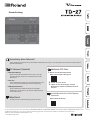 1
1
-
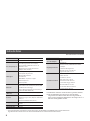 2
2
-
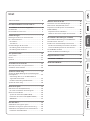 3
3
-
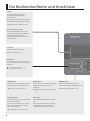 4
4
-
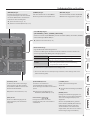 5
5
-
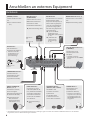 6
6
-
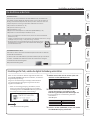 7
7
-
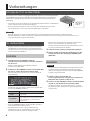 8
8
-
 9
9
-
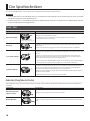 10
10
-
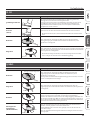 11
11
-
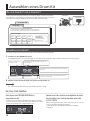 12
12
-
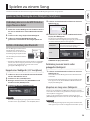 13
13
-
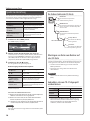 14
14
-
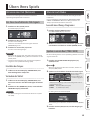 15
15
-
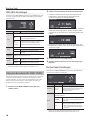 16
16
-
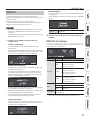 17
17
-
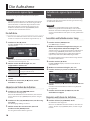 18
18
-
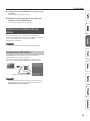 19
19
-
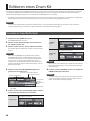 20
20
-
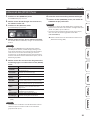 21
21
-
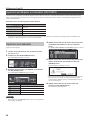 22
22
-
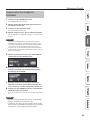 23
23
-
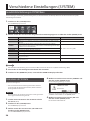 24
24
-
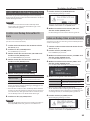 25
25
-
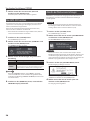 26
26
-
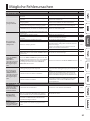 27
27
-
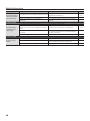 28
28
-
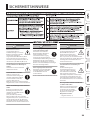 29
29
-
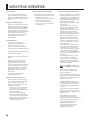 30
30
Verwandte Artikel
-
Roland TD-50KV Bedienungsanleitung
-
Roland TD-50KV Bedienungsanleitung
-
Roland VAD506 Benutzerhandbuch
-
Roland TD-50X Bedienungsanleitung
-
Roland TD-50KV Benutzerhandbuch
-
Roland TD-50 Benutzerhandbuch
-
Roland TD-25 Bedienungsanleitung
-
Roland TD-25KV Bedienungsanleitung
-
Roland TD-17K-L Bedienungsanleitung
-
Roland TD-07KX Bedienungsanleitung